想知道怎麼在蘋果電腦上安裝win10
提問者:電轉男·蕩十決 | 瀏覽 次 | 提問時間:2017-01-05 | 回答數量:3
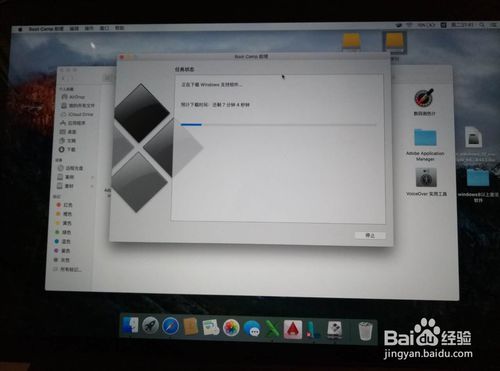 1、在蘋果電腦上下載win10鏡像文件,或者用U盤把win10鏡像拷貝到蘋果電腦裏。2、在桌麵打開Launchpad——其他——bootcamp助理3、打開bootcamp助理後,...
1、在蘋果電腦上下載win10鏡像文件,或者用U盤把win10鏡像拷貝到蘋果電腦裏。2、在桌麵打開Launchpad——其他——bootcamp助理3、打開bootcamp助理後,...
已有3條答案
1、在蘋果電腦上下載win10鏡像文件,或者用U盤把win10鏡像拷貝到蘋果電腦裏。
2、在桌麵打開Launchpad——其他——bootcamp助理
3、打開bootcamp助理後,點擊繼續,進入界麵,有三個選項,第一個是 製作win7或更高版本的安裝盤(市麵上的新款macbook都是win8或更高),第二個選項是 從apple下載Windows支持軟件(也就是我們說的驅動,必須安裝),第三個 安裝win7或更高版本。把三個選項都打上對勾。插上U盤,點擊繼續。
4、選擇一開始下載的win10鏡像,點擊繼續(此步驟會格式化你的U盤,請做好資料備份!)
5、接下來,bootcamp會自動格式化U盤,自動製作win10安裝盤,下載Windows驅動(所耗時間與網速快慢有關),並且把驅動安裝在U盤內。
6經過漫長的等待之後,會彈出添加新幫助程序工具。輸入密碼,點擊 添加幫助程序。
7、接下來,創建用於windows的分區,如果經常使用windows,建議多分一些磁盤給windows。
8、分區完成,電腦會自動重啟,啟動安裝程序。
9、選擇語言。下一步。
10、激活windows,可以點擊我沒有產品密鑰。進入係統後,可以再激活。選擇windows版本,同意條款。
11、選擇windows安裝位置,選擇分區4 BOOTCAMP。點擊格式化選項。
12、格式化完成,再選擇分區4,點擊下一步。開始安裝。(windows會自動安裝並重啟數次,耐心等待)
13、進入windows設置界麵,選擇使用快速設置。
14、為電腦添加賬戶,密碼。點擊下一步。
15、windows10安裝完成。
16、打開U盤,雙擊bootcamp,進入bootcamp後,點擊Setup。開始安裝bootcamp驅動,點擊下一步。等待安裝。安裝完成後,大功告成。
Mac虛擬機安裝Win10係統方法 首先下載ISO文件,虛擬機的選擇包括VirtualBox、VMware等,這裏以VirtualBox為例進行說明。整體的安裝並不複雜,就像使用一款Mac軟件一樣,按照步驟選擇係統版本(由於Windows 10並未正式推出,需要選擇Windows 8,包括32位及64位版本)。 然後,VirtualBox會詢問你分配多少RAM給Windows,默認為2048MB,你可以根據自己Mac的硬件來分配。存儲方麵,需要劃分一個虛擬硬盤給Windows,默認為25GB,同樣可以自行調節。之後,選擇ISO,就可以像在PC上安裝Windows那樣進行安裝,需要注意的是要選擇全新安裝而非升級。 安裝完畢之後,就可以在虛擬窗口中正常使用Windows 10預覽版了,當然也支持全屏效果。
crave丨zip
回答數:23357 | 被采納數:6
2017-01-09 10:44:29
你好,據我所知在蘋果電腦上安裝win10的方法:用Boot Camp軟件安裝。
第一步,找一個至少4g的u盤,然後在Mac中運行Boot Camp。插入u盤,然後選擇你下好的的ISO,接下來Boot Camp自動將會下載運行Windows和將你的U盤轉換成引導U盤的一切所需要的東西。你隻要耐心的等待就好了。
第二步,為Windows分配硬盤空間,建議選擇至少20GB的空間。然後,Boot Camp會重啟係統,進入Windows安裝界麵,之後的步驟就與在PC上安裝基本一致了。重啟之後,按住鍵盤的Option按鍵,就可以在Mac及Windows 10中進行選擇。
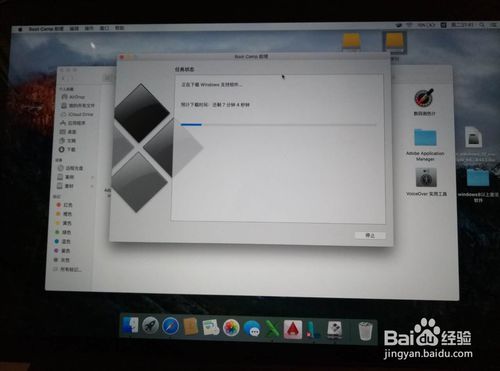 1、在蘋果電腦上下載win10鏡像文件,或者用U盤把win10鏡像拷貝到蘋果電腦裏。2、在桌麵打開Launchpad——其他——bootcamp助理3、打開bootcamp助理後,...
1、在蘋果電腦上下載win10鏡像文件,或者用U盤把win10鏡像拷貝到蘋果電腦裏。2、在桌麵打開Launchpad——其他——bootcamp助理3、打開bootcamp助理後,...